Hur man laddar ner YouTube-appen för MacBook | Installationsguide
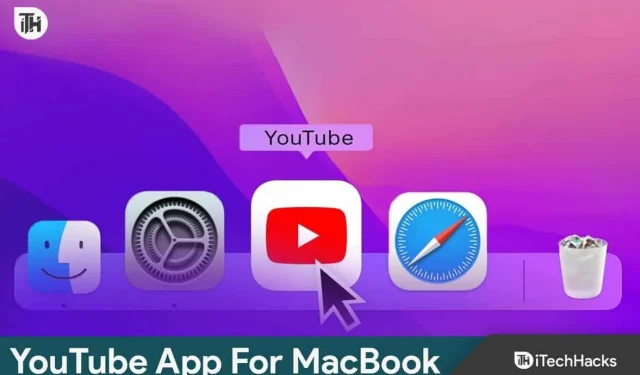
När det kommer till att titta på videor tar Android- och iPhone-användare upp det mesta av YouTube-tittandet. Vidare är det allmänt erkänt att appar för videostreaming för smartphones är de mest populära. Överraskande nog kan Mac-användare inte ladda ner några Google-skrivbordsappar. Allt du kan göra är att gå till webbplatsen, starta en webbläsare och börja spela upp videorna. Ändå finns det lösningar som gör att du kan ladda ner YouTube-appen på en Mac.
Hur laddar man ner YouTube-appen på MacBook?
I skrivande stund finns det ingen direkt eller inbyggd YouTube-app på MacBook som du kan ladda ner från AppStore . Dessutom säger till och med AppStore att YouTube-appen endast är för iPhones, iPad och Apple TV . Så det finns inget sätt att ladda ner YouTube på MacBook med standardmetoderna.
Men med hjälp av några tips och tricks har vi tagit reda på två metoder som faktiskt kan vara ett träningspass. Så här är de:
Metod 1: Använd YouTubes webbapp
Om det inte finns någon direkt metod för att ladda ner YouTube-appen på MacBook, finns det alltid YouTube-webbappen som fungerar felfritt med Chrome. Om du vill ladda ner den, följ dessa steg:
- Öppna Google Chrome.
- Gå nu till www.youtube.com.
- När webbplatsen öppnas, i det övre högra hörnet av adressfältet, kommer du att se en Hämta-knapp. Klicka på det.
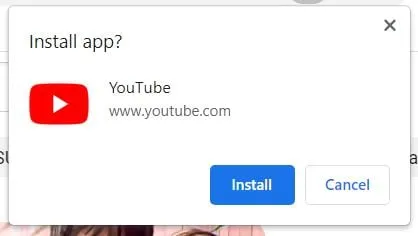
- Klicka på Installera i popup-fönstret som visas.
Nu kommer YouTube-appen att installeras på din MacBook. Men om du inte känner att detta är en inbyggd applikation, följ den andra metoden.
Metod 2: Installera YouTube-appen med ett verktyg från tredje part
Om metoden ovan inte passar dina behov är din nästa bästa insats att ladda ner en riktig YouTube-app för MacBook. Denna metod kan dock åstadkommas med hjälp av ett tredjepartsverktyg som heter WebCatalog. Följ dessa steg för att göra detsamma:
- Gå till den här webbplatsen och ladda ner WebCatalog för Mac .
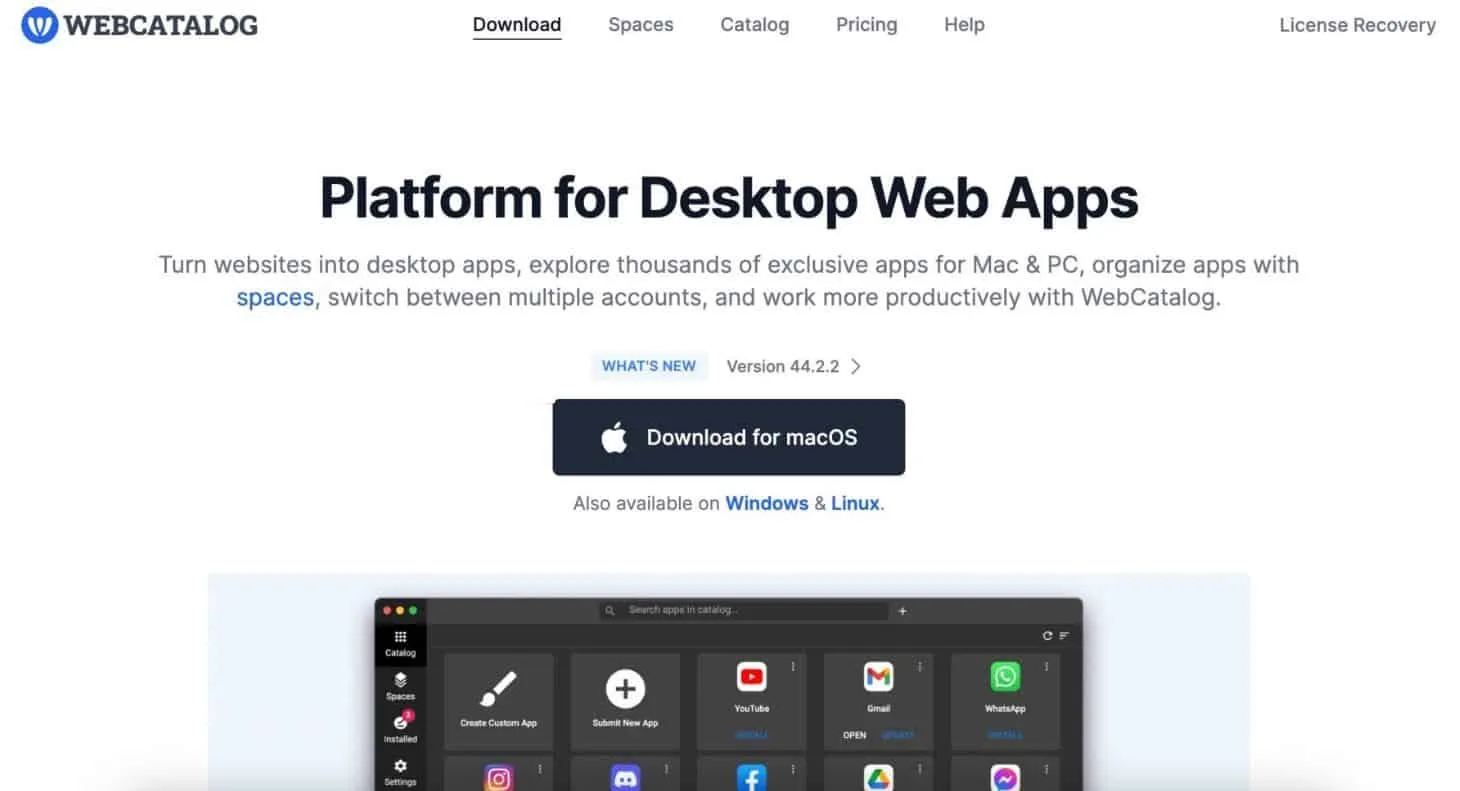
- När du har laddat ner och installerat WebCatalog på din Mac, öppna den.
- Gå till fliken Katalog till vänster och klicka på YouTube .
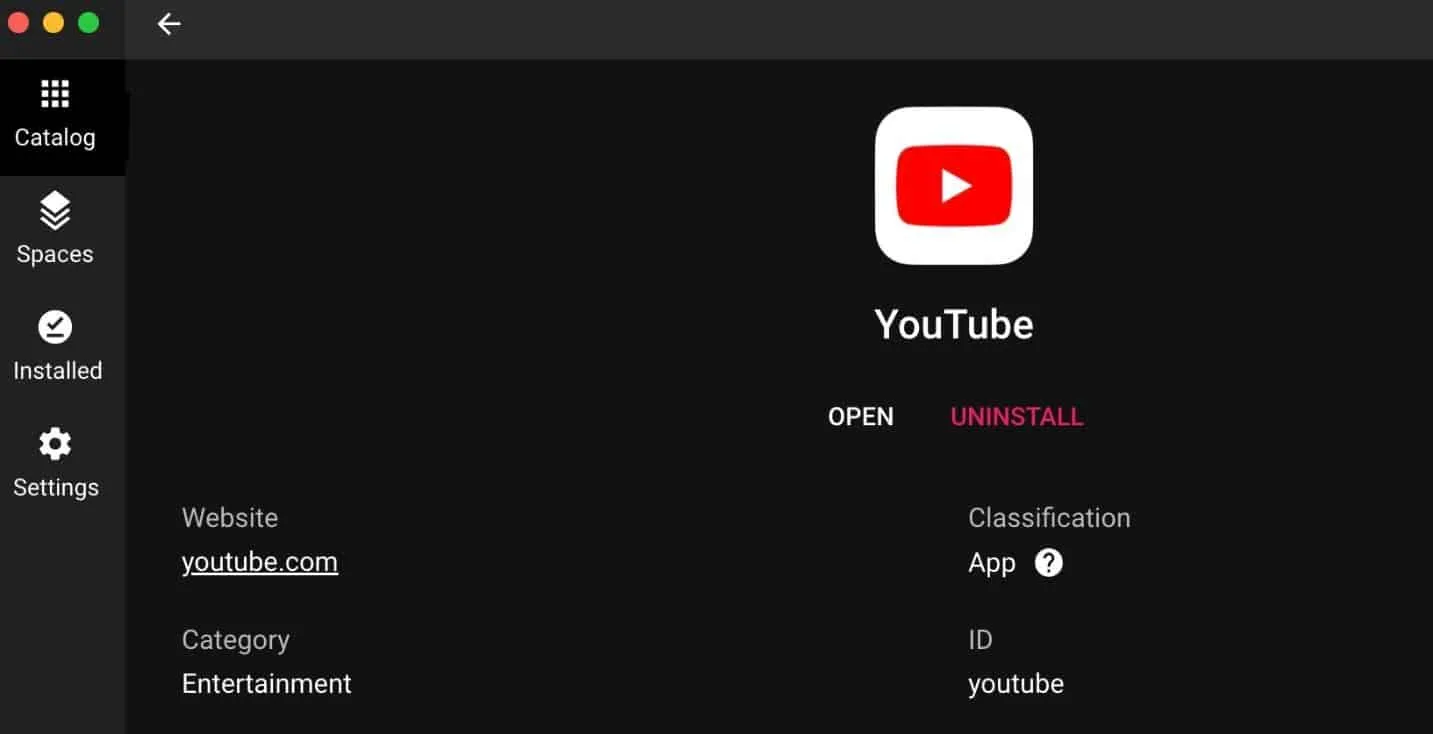
- Klicka på Installera i nästa fönster .
Nu kan du komma åt YouTube som ett naturligt program på din MacBook.
Hur avinstallerar jag YouTube Web App?
Om du känner att den andra metoden är värd din tid och ansträngning och nu vill avinstallera YouTube-webbappen från Chrom, kan du göra det genom att följa dessa steg:
- Klara och klistra in detta: chrome://apps i Chromes adressfält.
- Högerklicka på YouTube och klicka på Ta bort från Chrome .
Det är allt. Nu har du avinstallerat YouTube-appen från Google Chrome.
Poängen
Tja, det är allt vi har här om hur du kan installera YouTube-appen för MacBook . Vi hoppas att den här guiden har hjälpt dig. Bortsett från Youtube-appen finns det inte ens en Netflix-app som laddar ner och fungerar på en MacBook , så bli inte besviken av ditt köp. Om du har några tvivel, se till att lämna en kommentar nedan.
- Hur man tittar på YouTube utan annonser
- Åtgärda YouTube Picture in Picture (PIP) som inte fungerar på iPhone
- Hur man tvingar YouTube Desktop Mode på Safari för iPhone och iPad
- Så här fixar du att Netflix eller YouTube inte fungerar på Android 13
- YouTube com/Activate 2023 | Guide till YouTube-aktivering
- Så här rensar du YouTube-visnings- eller sökhistorik på app/PC
Lämna ett svar